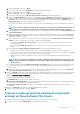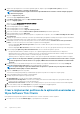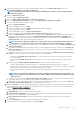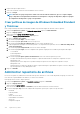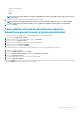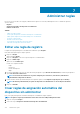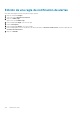Administrator Guide
Habilitar el inicio de sesión único para Citrix StoreFront
mediante la política de aplicación estándar
Para habilitar el inicio de sesión único para Citrix StoreFront, realice las siguientes acciones:
• Escenario 1: si desea habilitar el inicio de sesión único para StoreFront en la versión actual de Citrix Receiver, realice las siguientes
acciones:
1. Crear e implementar una política de aplicación estándar para desinstalar Citrix Receiver con el parámetro /silent.
2. Crear e implementar una política de aplicación estándar para volver a instalar Citrix Receiver con el parámetro /silent /
includeSSON /AutoUpdateCheck = Disabled.
• Escenario 2: si desea actualizar Citrix Receiver y habilitar el inicio de sesión único para StoreFront, realice las siguientes acciones:
1. Crear e implementar una política de aplicación estándar para actualizar Citrix Receiver con el parámetro /silent /
includeSSON /AutoUpdateCheck = Disabled.
• Escenario 3: si desea cambiar a una versión anterior de Citrix Receiver y habilitar el inicio de sesión único para StoreFront, realice las
siguientes acciones:
1. Crear e implementar una política de aplicación estándar para cambiar a una versión anterior de Citrix Receiver con el parámetro /
silent /includeSSON /AutoUpdateCheck = Disabled.
Para obtener información sobre cómo implementar una política, vea Creación e implementación de políticas de aplicaciones estándar en
clientes esbeltos y Creación e implementación de políticas de la aplicación estándar en Wyse Software Thin Clients.
Política de imagen
Wyse Management Suite admite los siguientes tipos de políticas de implementación de imágenes del sistema operativo:
• Agregar imágenes del sistema operativo Windows Embedded Standard y de ThinLinux al repositorio
• Agregar el firmware de ThinOS al repositorio
• Agregar el firmware de Teradici al repositorio
• Crear políticas de imagen de Windows Embedded Standard y ThinLinux.
Agregar las imágenes del sistema operativo
Windows Embedded Standard y de ThinLinux al repositorio
Requisitos previos
• Si utiliza Wyse Management Suite con implementación en la nube, vaya a Administración del portal > Configuración de la consola
> Repositorio de archivos. Haga clic en Descargar versión 1.4 para descargar el archivo WMS_Repo.exe e instale el instalador del
repositorio Wyse Management Suite. Para obtener más información, consulte Acceder al repositorio de archivos.
• Si utiliza Wyse Management Suite con una implementación local, el repositorio local se instala durante el proceso de instalación de
Wyse Management Suite.
Para agregar una imagen a la carpeta del repositorio del sistema, realice lo siguiente:
1. Copie las imágenes del sistema operativo Windows Embedded Standard o de ThinLinux en la carpeta <Repository Location>
\repository\osImages\zipped.
Wyse Management Suite extrae los archivos de la carpeta comprimida y carga los archivos en la ubicación <Repository
Location>\repository\osImages\valid. Es posible que la extracción de la imagen demore varios minutos, según sea el
tamaño de la imagen.
NOTA:
Si utiliza el sistema operativo ThinLinux, descargue la imagen de Merlin; por ejemplo,
1.0.7_3030LT_merlin.exe y cópiela en la carpeta <Repository Location>\Repository\osImages\zipped.
La imagen se agregará al repositorio.
2. Vaya a Aplicaciones y datos > Repositorio de imágenes de SO > WES/ThinLinux para ver la imagen registrada.
174
Aplicaciones y datos